エフェクトの整理
エフェクトパレットをカスタマイズ
よく使うエフェクトやオリジナルのプリセットを作成した場合、エフェクトパレットを整理しておくと、便利に扱うことができます。
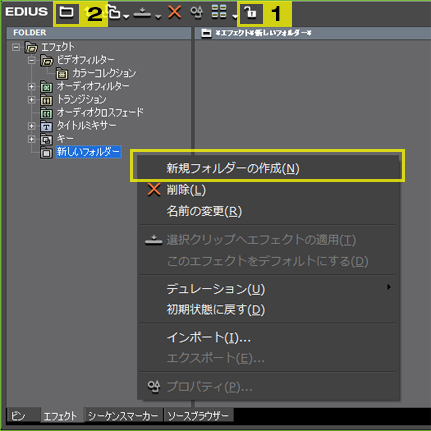
エフェクトパレット上で右クリック、「新規フォルダの作成」を選択すると、新しくフォルダが作成されるので、適当な名前をつけましょう。次に、パレット右上の錠前マークをクリックしてロックを解除(1)します。これでパレット内のエフェクトを、ドラッグ&ドロップで自由に移動させることができるようになります。順番もドラッグ&ドロップで変更でき、さらにフォルダの中にフォルダを置いて階層化することも可能です。
整理した後は、誤ってエフェクトを移動してしまうことがないように、錠前マークをクリックし、再びロックしておきましょう。
ショートカットアイコンに登録
エフェクトパレットには、フォルダへのショートカット・アイコンが用意されています。これらをクリックすると、そのアイコンに割り当てられたフォルダを即座に開くことができます。新しく作成したフォルダをこのアイコンへドラッグ&ドロップすると、そのフォルダのショートカットとして割り当てることができます。これで、エフェクトパレットを上下にスクロールして探し出す手間を省くことができる。エフェクトパレットが下図のようになっていない場合は「エフェクトビューの非表示」(2)をクリックし、表示を切り替えてください。
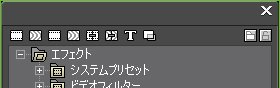
MENU
- プラグイン

